
Sisukord:
- Autor John Day [email protected].
- Public 2024-01-30 08:47.
- Viimati modifitseeritud 2025-01-23 14:40.


See on suurepärane projekt, kui see on teie esimene kord Raspberry Pi -ga. Ma olen alles 9 -aastane ja see on minu esimene tehniline projekt ning see oli lõbus ja lihtne viis alustamiseks! Minu hea tahte graafiline kasutajaliides näitab ilma, kellaaega ja kuupäeva, ülesannete kalendrit ja vahetab fotosid mis tahes vormingus, mis teile meeldib. Kõik peale Raspberry Pi osteti meie kohalikust Goodwill poest.
Tarvikud
vaarikas pi 3b+
hdmi juhe hdmi monitor
sisse -välja dongle vaarika pi jaoks (valikuline)
võtmelaud ja hiir
puit ja valge värv
micro SD kaart
micro SD -kaardi lugeja
Samm: osade leidmine



Kõik muu peale Raspberry Pi leiate lähimast firmaväärtusest. Neil on kõik tehnika! Hiired, klaviatuurid, kõik akordid, mida vajate, monitorid, kõlarid ja palju muud. Peaksite valima monitori, millel pole statiivi, kui see on olemas, kuid kui seda pole, eemaldage see lihtsalt seinale kinnitamiseks.
Samm: Rasbiani installimine

Minge saidile balena.io ja laadige alla söövitaja. seejärel minge saidile raspberrypi.org ja minge allalaadimiste alla ning installige rasbian zip -fail. Sisestage oma mikro -SD -kaart lugejasse ja vajutage oma pildi valimiseks, seejärel vajutage rassi zip -faili ja teie SD -kaart peaks automaatselt tuvastuma, seejärel vajutage välku. See peaks võtma umbes 15 minutit, kui olete lõpetanud, saate SD -kaardi eemaldada ja sisestada see Raspberry Pi.
Samm: ekraani loomine




Ühendage oma Raspberry Pi ja avage brauseris DAKboard.com. Seejärel looge tasuta konto või saate teha nelja dollari paketi, kus saate teha kohandatud GUI -plaadi. Pärast sisselogimist näete allpool kuvatud ekraani. Seejärel klõpsake nuppu Minu etteantud ekraan või Minu kohandatud ekraan, kui maksite.
Siis tuleb see välja ja saate kohandada kõiki tahvli asju või kui maksite, saate oma ekraanil teha graafilise kasutajaliidese versiooni ja seejärel vajutada kuvaekraanile.
Siis ilmub teie ekraan.
Samm 4: Pi peatamine ekraani unerežiimist
Märkate, et kui jätate selle 30 minutiks puutumata, jääb pi puhkama. Selle vältimiseks käivitage need lihtsad koodid.
sudo apt-get install xscreensaver
Nüüd avage rakendus
xscreensaver
Klõpsake nuppu Seaded ja seejärel ülaosas rippmenüüst Keela ekraani unerežiim. Nüüd olete valmis! Ehitage raam selle lõpetamiseks ja riputage see seinale!
Samm: valmistage lihtne puitkarkass

Kasutasin oma talu ümbrusest pärit puidujäätmeid, kuid kui läksite Home Depotisse, saate kõike alla 10 dollari.
6. samm: ja siin on valmis toode

Mu emale meeldib see, sest meil on talu ja ta peab kogu aeg ilmastikuolude peal olema. Riputasin selle meie koopasse, nii et kui ta hommikul kohvi joob, saab ta vaadata ilusaid fotosid ja näha, milline ilm tuleb. Minu järgmine samm on tema talufotode laadimine, et saaksime terve päeva vaadata pilte meie enda talumängust! Minu kogukulud sellele projektile väljaspool Raspberry Pi olid vaid 30 dollarit. See oli minu esimene tehniline projekt ja mul oli nii lõbus!
Soovitan:
Graafiline ilmajaam: 7 sammu (koos piltidega)

Graafiline ilmajaam: kas olete alati tahtnud omada graafilist ilmajaama? Ja täpsete anduritega? Võib -olla on see projekt teile midagi. Selle ilmajaamaga saate vaadata, mis ilm "teeb". Näiteks võib temperatuur tõusta või langeda. Alates n
Androidi (remotexy) kasutajaliides servomootori juhtimiseks Arduino ja Bluetoothi abil: 7 sammu (koos piltidega)

Android (remotexy) kasutajaliides servomootori juhtimiseks Arduino ja Bluetoothi abil: selles juhendis annan teile kiire sammu Androidi kasutajaliidese loomiseks Remotexy Interface Makeriga, et juhtida Bluetoothi kaudu Arduino Mega ühendatud servomootorit. See video näitab, kuidas kasutajaliides kontrollib servomootori kiirust ja asendit
Tehke iga kord hea Dupont Pin-Crimp!: 15 sammu (koos piltidega)

Tehke iga kord hea Dupont Pin-Crimp !: Igaüks, kes töötab Arduino, Vaarika PI, Beagle Bone'i või mõne muu mitmeplaadilise projektiga, on tuttavaks saanud. 025 X.025 ruudukujulised postpoldid ja nende paaritusühendused . Isased tihvtid paigaldatakse tavaliselt trükkplaadile b
Hea kvaliteediga iPod/iPhone kõlar: 11 sammu (koos piltidega)

Hea kvaliteediga iPod/iPhone kõlar: ostsin hiljuti oma pojale iPodi kõlarisüsteemi meie kohalikust Curries'ist, see maksis 50 naela ja see on täiesti jama! Seega mõtlesin, et kavatsen selle ise teha. Idee oli teha see, mille eelarve on 0 naela ja kasutada lihtsalt kodust pärit asju
Päris hea postkaala vanadest CD -dest: 8 sammu (piltidega)
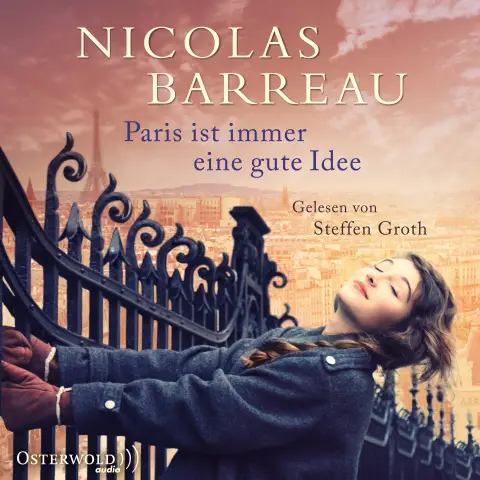
Päris hea postkaala vanadelt CD -plaatidelt: Nelja vana CD -plaadiga saate luua päris hea postkaala, et lugeda kuni umbes 3 untsi (85 grammi). See on kohandus postkaardist, kirjaklambritest, ja Arvind Gupta mündi. Seda saab vaadata siit. Saate vaadata
